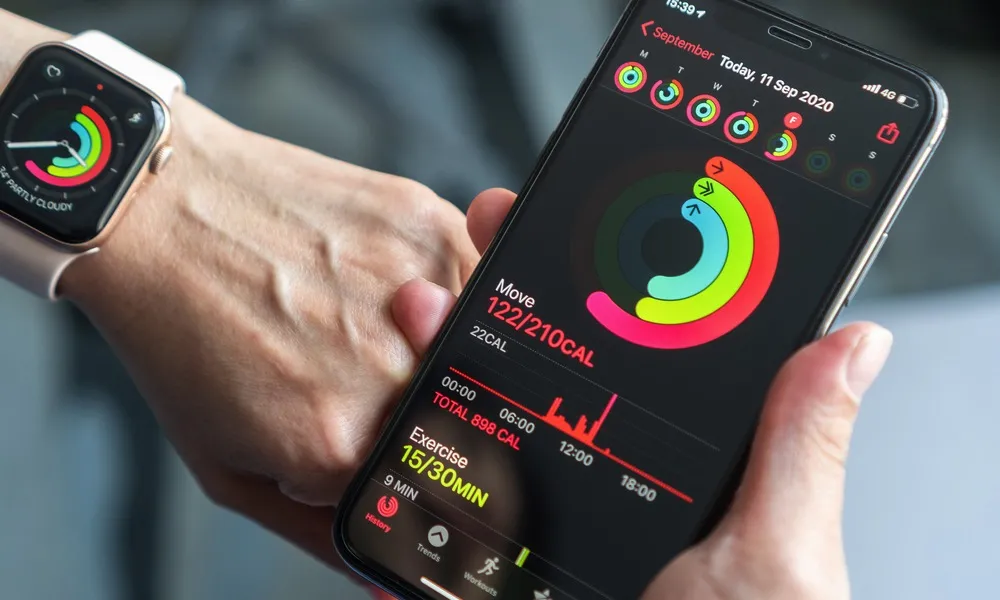Algunos dispositivos Android permiten designar una tarjeta SD como el medio de almacenamiento principal. En esta configuración, la tarjeta SD actúa como una extensión de la memoria interna de tu dispositivo Android, lo que te otorga la capacidad de instalar aplicaciones, juegos y películas adicionales en tu tarjeta SD.
Si bien muchos teléfonos Android modernos carecen de ranuras para tarjetas SD, la mayoría de Tablets suelen ofrecer esta función. Si ya posees la tarjeta SD, no te pierdas la siguiente guía en donde te explicaremos cómo activar una tarjeta SD en una Tablet Android.
¿Debería establecer una tarjeta SD como el almacenamiento predeterminado en mi dispositivo Android?
Agregar una tarjeta SD puede parecer una elección obvia. Después de todo, ¿quién no querría más espacio de almacenamiento? Sin embargo, hay un par de inconvenientes a considerar al agregar una tarjeta SD. En primer lugar, las tarjetas SD suelen ser más lentas que el almacenamiento interno de tu teléfono. Esto significa que las aplicaciones pueden tardar más en cargarse y los archivos pueden no abrirse tan rápidamente.
En segundo lugar, las tarjetas SD pueden ser más costosas en comparación con otras opciones de almacenamiento. Si bien puedes encontrar algunas de las mejores tarjetas SD por tan solo $20 para una tarjeta de 256GB, las alternativas de almacenamiento en la nube a menudo ofrecen una mejor relación calidad-precio. A menos que necesites acceso constante sin conexión a tus archivos, es recomendable hacer una copia de seguridad de tus datos en la nube para obtener una solución de almacenamiento más económica y confiable.
También puedes usar tu tarjeta SD como almacenamiento externo, sin embargo, si eliges esta opción debes saber que no podrás instalar allí aplicaciones ni archivos del sistema.
¿Cómo configurar una tarjeta SD como almacenamiento predeterminado en tu dispositivo Android?
Las siguientes instrucciones se aplican a todos los dispositivos que admiten tarjetas SD y que ejecutan Android 6 o una versión más reciente. Puedes asegurarte de que tu dispositivo tiene una ranura para tarjetas SD o microSD investigando sus especificaciones técnicas en línea. Con esto en mente, los siguientes pasos te ayudarán a configurar tu tarjeta SD como almacenamiento predeterminado:
- Inserta físicamente la tarjeta SD en la ranura para tarjetas SD de tu dispositivo Android, asegurándote de que esté correctamente colocada y reconocida.
- Accede a la Configuración de tu Dispositivo:
- Localiza y pulsa la opción «Almacenamiento» dentro del menú de configuración.
- Dentro del menú «Almacenamiento», encontrarás tu tarjeta SD como una opción. Toca para acceder a sus ajustes.
- En la esquina superior derecha de tu pantalla, verás un botón con tres puntos o un ícono de menú. Toca este botón para mostrar un menú desplegable.
- Desde el menú desplegable, elige «Configuración de almacenamiento». Esta opción te llevará a las configuraciones relacionadas con la gestión del almacenamiento de tu dispositivo.
- Dentro de las «Configuraciones de almacenamiento», normalmente encontrarás una opción etiquetada como «Formatear como interno». Este es el paso crucial en el que configurarás tu tarjeta SD para que funcione como almacenamiento interno. Selecciona esta opción-
- Después de seleccionar «Formatear como interno», tu dispositivo proporcionará información sobre la eliminación de la tarjeta SD y su uso como almacenamiento del dispositivo. Confirma tu elección tocando «Formatear tarjeta SD». Ten en cuenta que esta acción borrará cualquier dato existente en la tarjeta SD.
- Una vez que se complete el proceso de formateo, generalmente tendrás la opción de «Mover contenido» a la tarjeta SD recién formateada. Esto significa que tu dispositivo comenzará a transferir datos a la tarjeta SD para liberar espacio de almacenamiento interno. Toca esta opción para iniciar el proceso.
Es importante tener en cuenta que no todos los dispositivos Android admiten esta función, y los pasos pueden variar ligeramente según el fabricante de tu dispositivo y la versión de Android. Igualmente, recuerda que estos pasos formatean tu tarjeta SD y eliminan cualquier contenido que haya en ella. Asegúrate de que tu tarjeta SD esté vacía antes de configurarla como el almacenamiento predeterminado de tu teléfono.
¿Cómo mover archivos a una tarjeta SD en un dispositivo Android?
Ya sea que estés utilizando una tarjeta SD como almacenamiento predeterminado para tu dispositivo Android o simplemente como espacio de almacenamiento adicional para archivos multimedia, es posible que necesites mover archivos de un lado a otro. El proceso explicado a continuación puede ser un poco diferente según el dispositivo utilizado:
- Comienza abriendo la aplicación del administrador de archivos en tu dispositivo Android. Esta aplicación te permite explorar, organizar y administrar los archivos y carpetas de tu dispositivo.
- Localiza el archivo específico que deseas transferir a la tarjeta SD dentro del administrador de archivos. Para elegir el archivo, tócalo y mantén presionado. Esta acción suele resaltar el archivo y activa un menú contextual con diversas opciones.
- Después de seleccionar el archivo, busca una opción en la parte inferior de tu pantalla que esté etiquetada como «Mover».
- En el administrador de archivos, generalmente verás una lista de ubicaciones de almacenamiento disponibles en el lado izquierdo de tu pantalla. Esta lista incluye opciones como el almacenamiento interno de tu dispositivo y el almacenamiento externo, como la tarjeta SD. Localiza tu tarjeta SD en esta lista y tócala.
- Una vez que hayas seleccionado tu tarjeta SD, se mostrará la estructura de carpetas y directorios contenidos en ella. Navega a través de esta estructura de directorios para encontrar la carpeta específica donde deseas transferir el archivo. Toca esa carpeta para abrirla.
- Después de llegar a la carpeta de destino en tu tarjeta SD, busca una opción que normalmente se encuentra en la esquina inferior derecha de tu pantalla y que dice «Mover aquí» o algo similar. Tocar esta opción inicia el proceso de mover el archivo seleccionado a la carpeta elegida en tu tarjeta SD.
¿Por qué no puedo establecer una tarjeta SD como el almacenamiento predeterminado en mi dispositivo Android?
Aunque es común que las Chromebooks y las Tablets Android incluyan una ranura para tarjetas SD, rara vez se permite en estos dispositivos utilizar una tarjeta SD como almacenamiento predeterminado. Por ejemplo, tanto Samsung como Google han desactivado la capacidad de designar un dispositivo de almacenamiento externo como la ubicación de almacenamiento predeterminada.
Anteriormente, Samsung ofrecía esta característica bajo el nombre de «Almacenamiento adoptable». Sin embargo, esta función ha sido desactivada en todos los dispositivos Galaxy. La principal desventaja del almacenamiento adoptable es que una vez que se activa, la tarjeta SD no se puede quitar ni reemplazar. Esto se debe a que los datos de las aplicaciones y del sistema se comparten entre el almacenamiento interno de tu dispositivo y la tarjeta SD. Si se retira uno, el otro deja de funcionar.
Almacenamiento adoptable descontinuado
El almacenamiento adoptable y funcionalidades similares en otros dispositivos Android han sido en su mayoría descontinuadas debido a la amplia capacidad de almacenamiento interno disponible en la mayoría de los teléfonos Android. Por ejemplo, es raro encontrar un teléfono económico con menos de 128 GB de almacenamiento interno. Los posibles riesgos asociados con el almacenamiento adoptable también han contribuido a su declive.
Hoy en día, las tarjetas SD se utilizan principalmente para almacenar imágenes, videos, archivos de audio y documentos. Algunas aplicaciones permiten descargar datos en una tarjeta SD externa, lo cual puede ser una solución ideal, especialmente si estás descargando música o películas para viajar.
Para finalizar, te sugerimos que no deseches tu tarjeta SD en caso de que ya no puedas configurarla como almacenamiento predeterminado, esta te servirá para almacenar archivos de medios adicionales y documentos.